Ayant testé Linux Mint, j’ai bien aimé sa fenêtre de connexion du login,
je vais donc de ce pas faire un mini tuto pour choisir son thème entre GDM, LightDM et MDM(celui de Linux Mint)
Voici la fenètre de login sous MDM: 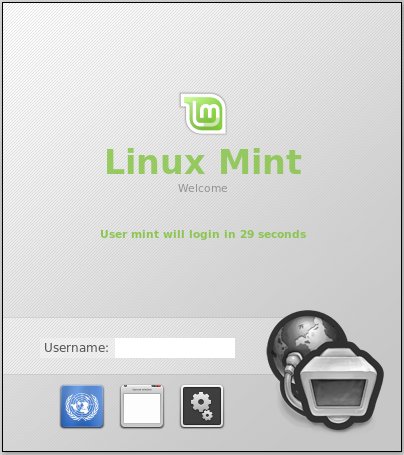
installation du Gestionnaire de connexion
- GDM
sudo apt-get install gdm
sudo apt-get install lightdm
sudo add-apt-repository ppa:nilarimogard/webupd8sudo sudo apt-get update sudo apt-get install mdm mint-mdm-themes
Choix du gestionnaire de connexion
Pour se faire, il faut reconfigurer l’un des trois :
sudo dpkg-reconfigure mdm
Une fenètre d’avertissement :
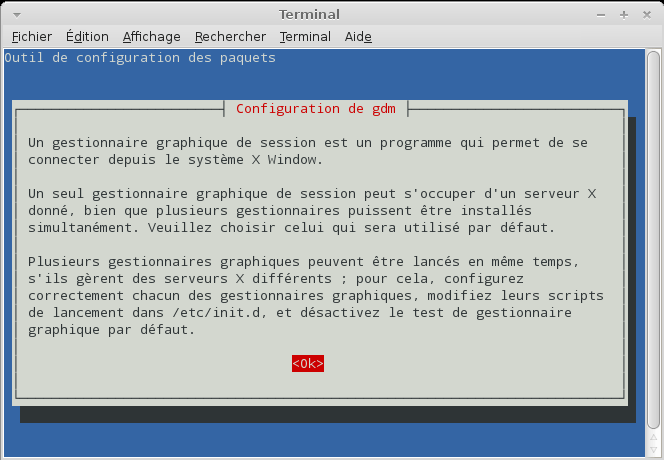
Choisir le gestionnaire, ici MDM :
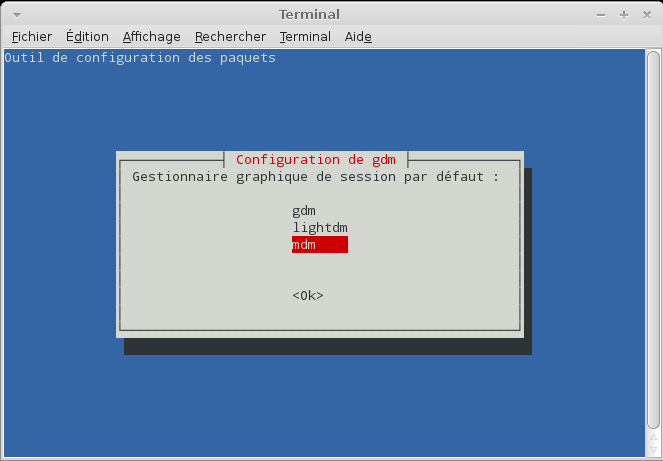
Puis finir par un « reboot« .
Au redémarrage, nous voilà avec notre nouvel interface de session :
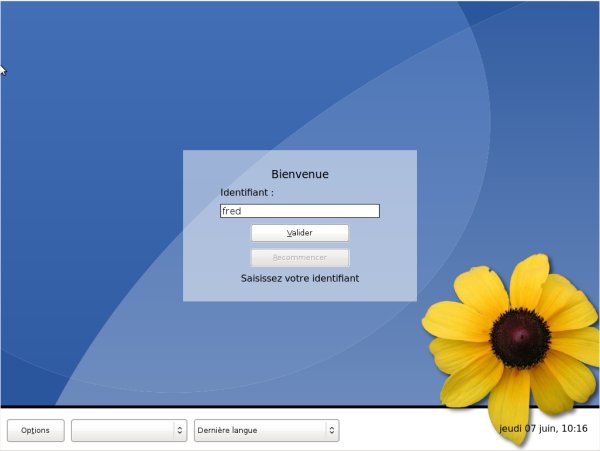
C’est vrai, que ça fait un peu coquet, nous allons personnaliser MDM avec la commande mdmsetup :
sudo mdmsetup
Se rendre dans l’onglet Locale :
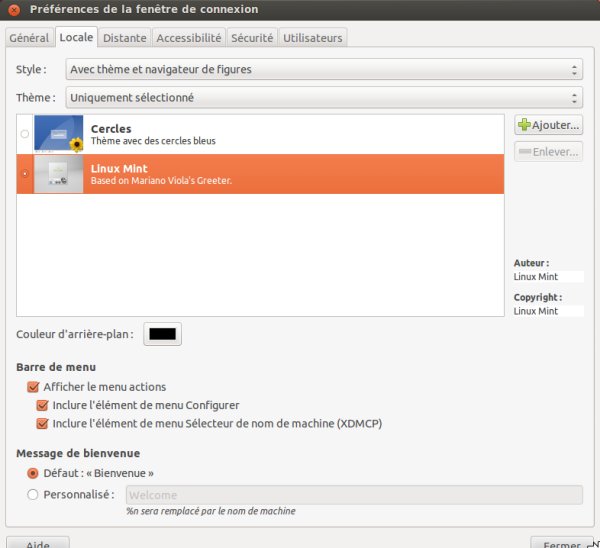
Il est possible de télécharger d’autres thèmes par exemple sur http://gnome-look.org/



Salut Fred,
Malgré tout plein de fautes, votre tuto est très bien.
Si je me retrouve ici c’est bien parce que j’ai un souci.
J’ai installé MDM et GDM j’ai des appréhensions à installer LightDM parce que parce que j’ai choisi GDM,
MDM se retrouve dans la catégorie
« non installés (résidus de configuration) »
dans le gestionnaire SYNAPTIC.
Est-ce normal et pourquoi ?
Puis-je le supprimer ?
GDM a-t-il pas remplacé MDM tout partout.
p.s. Je suis bien évidemment sur Linux Mint Mate (maya).
Roger
Bonjour Roger,
effectivement je redécouvre l’article et je vais corriger les fautes :-)
Alors, n’utilisant plus Mint je ne sais pas si MDM remplace GDM. Cependant, Mint tout comme Manjaro il est possible de choisir son gestionnaire de connexion.
Alors en prenant de gros racourcis: MDM est pour Mate, GDM pour Gnome et LightDm pour Unity.
Il est possible d’utiliser le gestionnaire de configuration comme bon nous semble…. avec quelques réglages.
Pour essayer de répondre au mieux à la question, Synaptic est lié à la version de la distribution…